亲们想知道ppt2019怎么设置超链接操作吗?下面就是小编整理的ppt2019超链接设置教程,赶紧来看看吧,希望能帮助到大家哦!
首先,我们打开我们电脑上面的ppt2019;
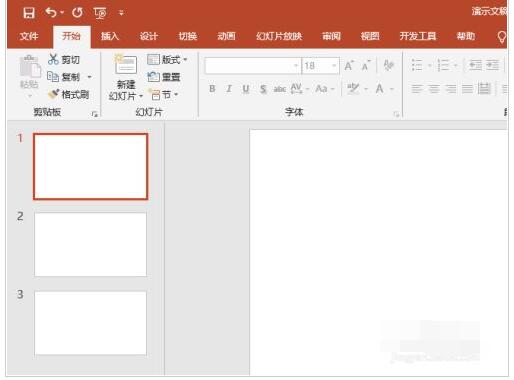
然后我们点击插入;
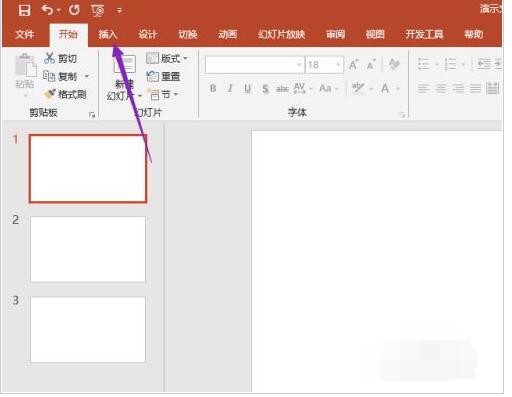
弹出的界面,我们点击形状;

弹出的界面,我们点击选择一个形状;
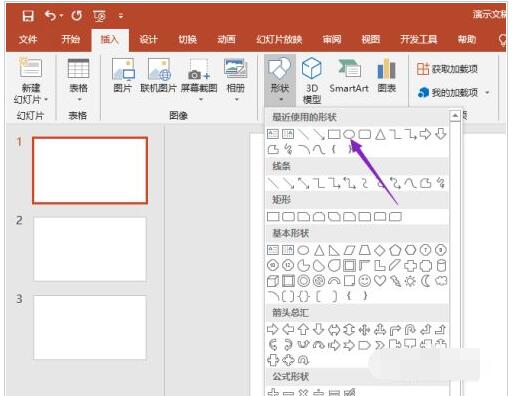
然后我们先在文档中画出一个形状;
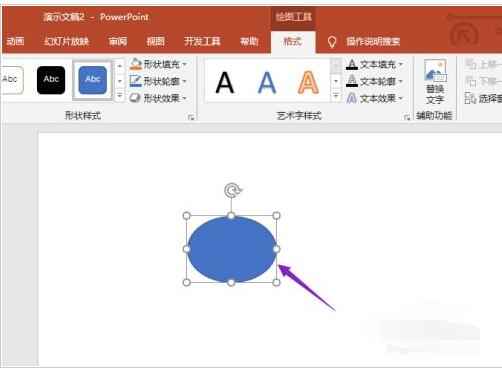
之后我们右击选择设置超链接;
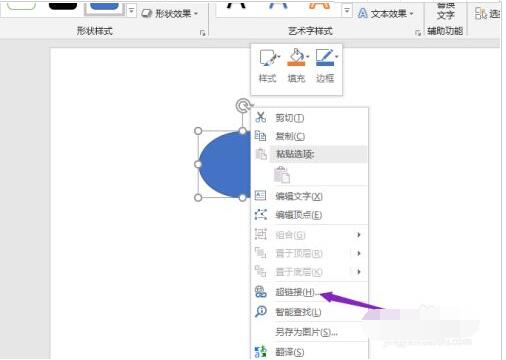
弹出的界面,我们点击本文档中的位置;
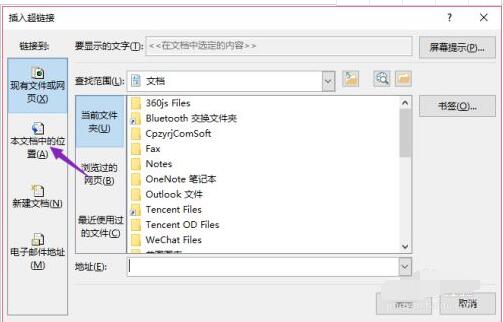
然后我们可以点击选择幻灯片3,然后我们点击确定,这样我们就设置好超链接了。

我们假如想要删除超链接的话,我们只需要右击图形,弹出的界面,我们点击删除超链接就可以了。
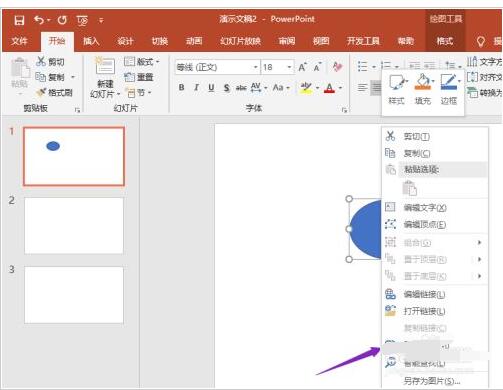
以上就是给大家分享ppt2019超链接设置教程,更多精彩教程可以关注PC下载网哦!



 超凡先锋
超凡先锋 途游五子棋
途游五子棋 超级玛丽
超级玛丽 口袋妖怪绿宝石
口袋妖怪绿宝石 地牢求生
地牢求生 原神
原神 凹凸世界
凹凸世界 热血江湖
热血江湖 王牌战争
王牌战争 荒岛求生
荒岛求生 植物大战僵尸无尽版
植物大战僵尸无尽版 第五人格
第五人格 香肠派对
香肠派对 问道2手游
问道2手游




























